O WhatsApp Não Está Recuperando Fotos do Backup? Conheça Aqui 6 Métodos
Quando você restaura um backup do WhatsApp para seu dispositivo, é expectável que seja concluído com sucesso. Se o backup conter arquivos de mídia como fotos e imagens, você espera que todas as fotos sejam restauradas corretamente para o dispositivo. Mas e se o WhatsApp não estiver conseguindo restaurar as fotos do backup?
Neste artigo, vamos ficar a conhecer algumas opções para esta situação.
- 1. O Método Mais Eficaz para Restaurar Todos os Históricos de Conversas do WhatsApp no iPhone
- 2. Outras Soluções Gerais para o problema do WhatsApp Não Restaurar Fotos
1. O Método Mais Eficaz para Restaurar Todos os Históricos de Conversas do WhatsApp no iPhone
A melhor forma para evitar e resolver este problema é usar a melhor ferramenta para salvaguardar e restaurar o histórico de conversas do WhatsApp para seu dispositivo. A solução mais eficaz no que toca a salvaguardar e restaurar o histórico de conversas do WhatsApp é o Mobitrix WhatsApp Transfer.
Veja aqui como usar o Mobitrix para restaurar todo o histórico de conversas do WhatsApp para seu dispositivo:
Passo 1: Inicie o Mobitrix e conecte o iPhone ao computador. Clique em ‘Salvaguardar WhatsApp em Dispositivos’ para salvaguardar todos os dados do WhatsApp.
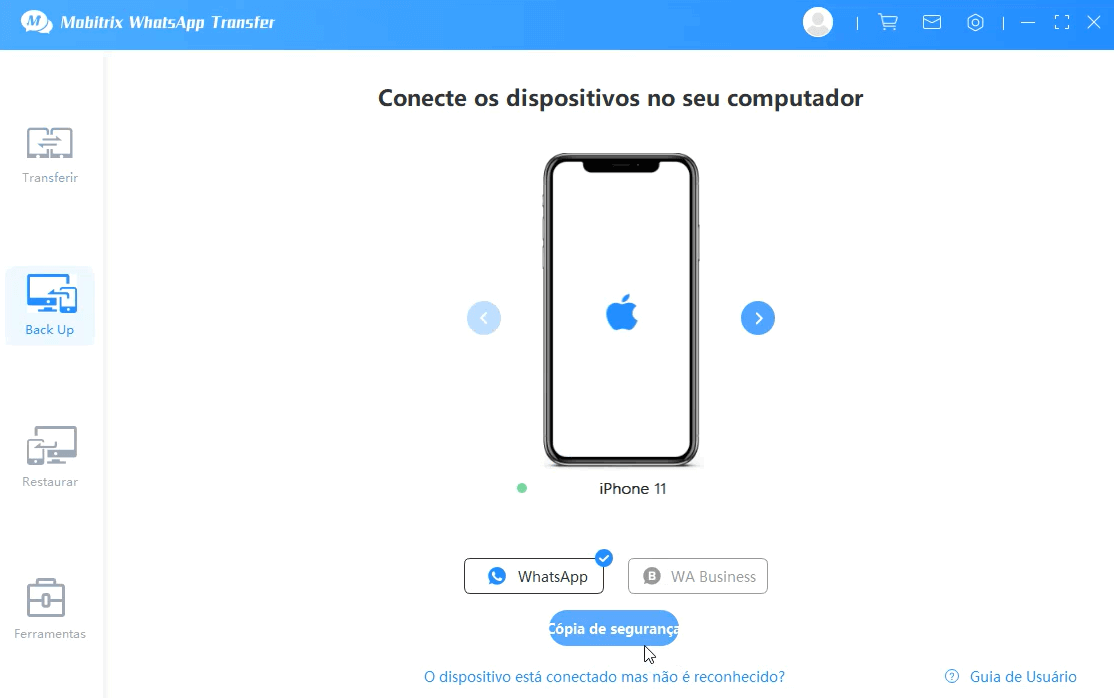
Passo 2: Selecione “Restaurar WhatsApp para Dispositivo” e escolha o backup do WhatsApp na lista de backups criados.
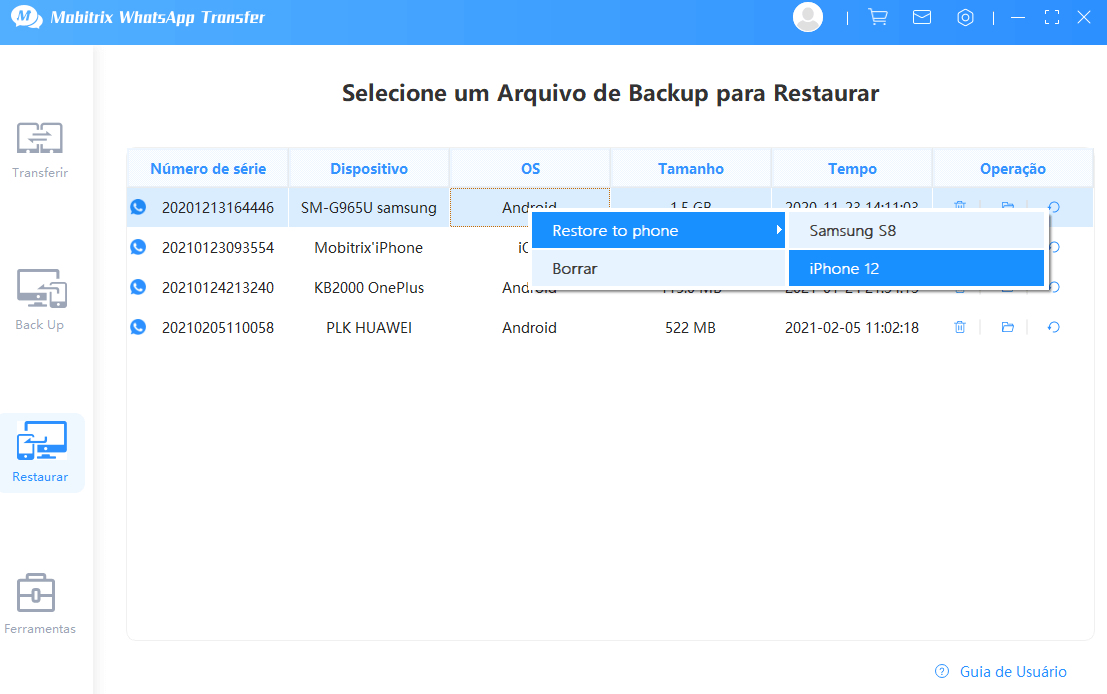
Passo 3: Clique em “Seguinte” e pressione em “Restaurar” para restaurar os dados do backup do WhatsApp para o dispositivo.
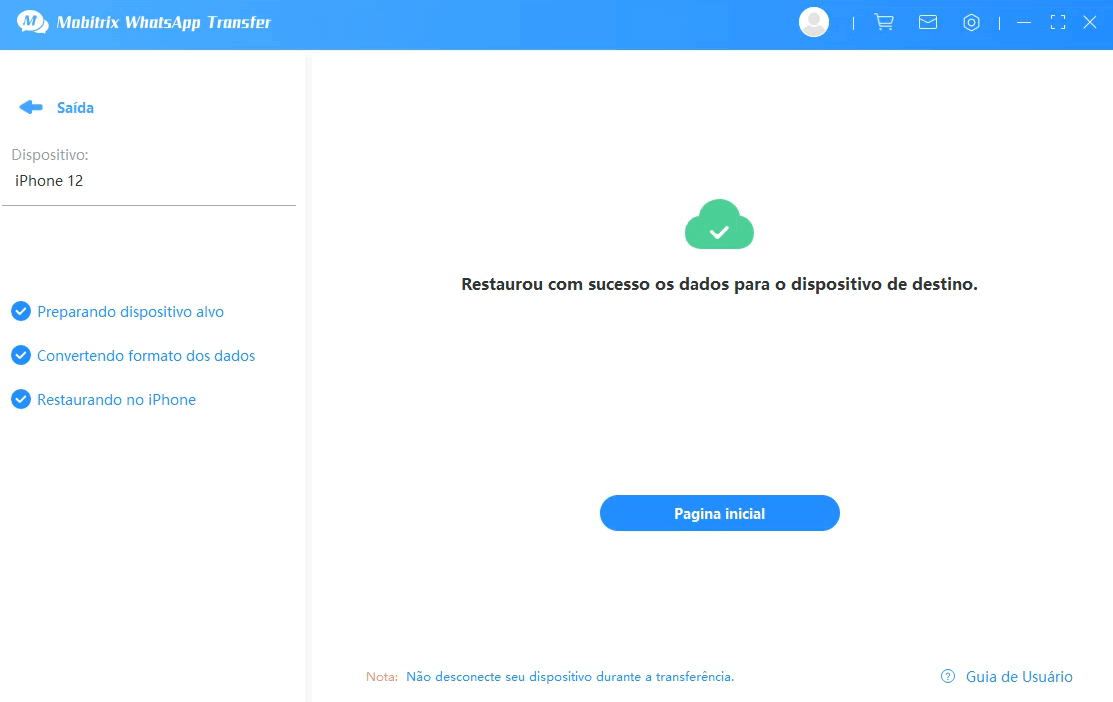
Alguns dos recursos que tornam esta a melhor ferramenta do mercado são os seguintes:
- Você pode usá-la para salvaguardar todas as conversas e mídia na sua conta do WhatsApp para seu computador GRATUITAMENTE.
- O backup criado não substitui ou exclui qualquer backup criado anteriormente.
- Restaure o backup para qualquer dispositivo. Você pode restaurar um backup do dispositivo Android para iPhone ou um backup do WhatsApp no iOS para dispositivos Android.
- É uma das soluções mais eficientes para transferir dados do WhatsApp entre dispositivos sem restrições de sistema.
2. Outras Soluções Gerais para o problema do WhatsApp Não Restaurar Fotos
Em seguida apresentamos algumas soluções alternativas que você pode experimentar quando o WhatsApp não conseguir restaurar fotos do backup.
2.1 Ativar o iCloud Drive
Você pode não conseguir restaurar fotos do WhatsApp do backup se o iCloud Drive não estiver ativado. Assim sendo, deve acessar as definições do iCloud no seu dispositivo e certificar-se de que o iCloud Drive está ativado no iPhone antes de tentar restaurar novamente o backup.

2.2 Verificar as Definições de Rede
Pode ser difícil restaurar um backup sem uma conexão de rede estável. A maioria dos problemas de restauro no iCloud acontecem devido a uma conexão instável à Internet. Por isso, certifique-se de que seu dispositivo está conectado a uma Wi-Fi ou dados móveis estáveis antes de restaurar o backup.
2.3 Verificar o Armazenamento do iPhone
Você não conseguirá restaurar as fotos do WhatsApp para o dispositivo se existir espaço de armazenamento insuficiente no dispositivo. Para verificar o armazenamento total no dispositivo, acesse as Definições > Geral > Armazenamento do iPhone.

Se você não tiver armazenamento suficiente, deve excluir alguns dados e aplicativos no dispositivo para liberar espaço para o backup.
2.4 Confirme o Número de Celular e Apple ID Associados
Se você está com problemas em restaurar o WhatsApp, geralmente é porque não está usando o mesmo número de celular e Apple ID que usou para criar o backup. Se for este o caso, basta alterar para o número de celular e Apple que usou anteriormente para resolver o problema.
2.5 Atualizar a Versão do iOS
Atualziar seu dispositivo para a versão mais recente do iOS poderá resolver alguns erros e problemas de sistema que possam estar interferindo com o processo de restauro.
Acesse as Definições > Geral > Atualização de Software, e se existir uma atualização disponível, pressione em “Baixar e Instalar”.
Você pode também conectar o iPhone ao seu computador e clicar em “Procurar Atualizações” em “Sumário”.
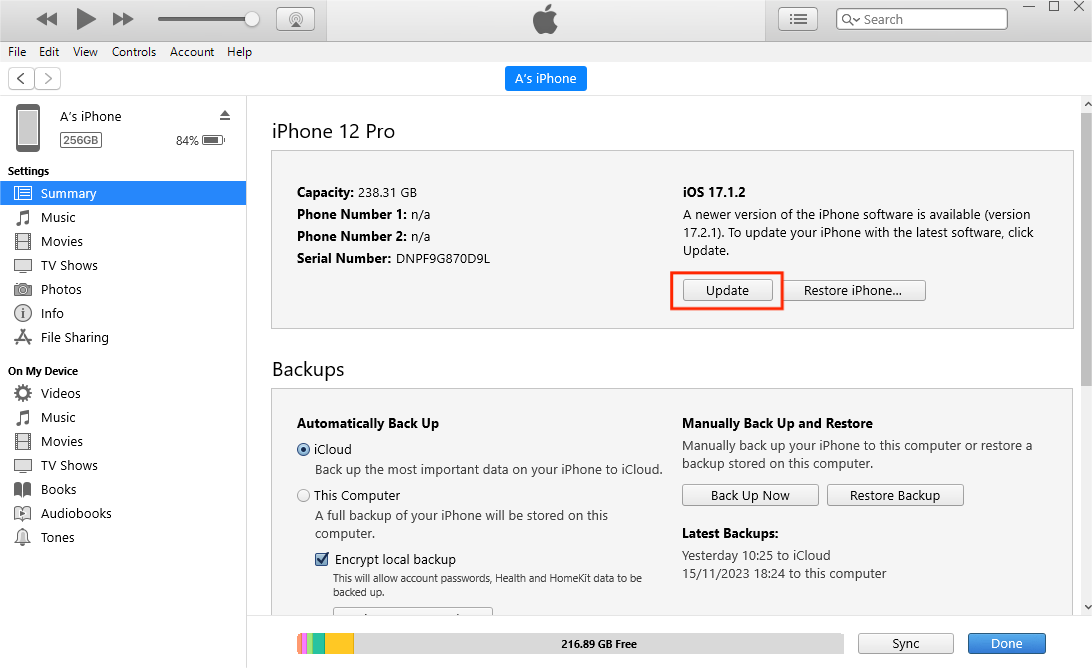
Experimente cada uma das soluções seguindo sempre os passos cuidadosamente durante o processo. Se a solução anterior não funcionar, experimente a solução seguinte até que o problema esteja resolvido. Partilhe connosco nos comentártios abaixo se conseguiu resolver o problema.
